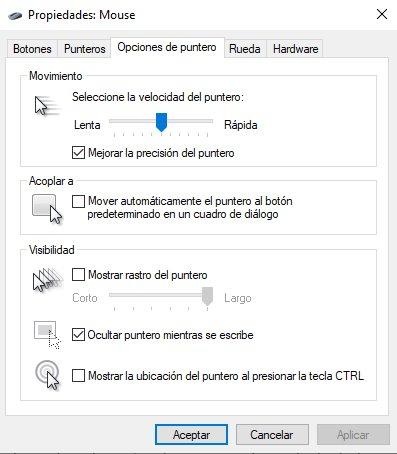Sicherlich haben Sie sich schon einmal gefragt, wie Sie die Präzision Ihrer neuen Gaming-Maus verbessern können. Die Wahrheit ist, dass es eine extrem schnelle und einfache Methode gibt, mit der wir die Präzision unserer Gaming-Maus verbessern können. Verbesserung der Mauspräzision ist so einfach wie einfach Deaktivieren einer Funktion in Windows 10 das ist nativ aktiv.
Es gibt viele verschiedene Programme, mit denen Sie die Präzision und andere Aspekte der Maus verbessern können. Die Rede ist nicht von offizieller Software des Mausherstellers, sondern von anderen Programmen dubioser Herkunft. Außerdem können diese Programme von den verschiedenen Anti-Cheat-Systemen der Spiele erkannt werden und wir können für immer gesperrt werden.

Verbessern Sie die Mauspräzision in Windows
Die Wahrheit ist, dass Windows 10 (und auch Windows 11) mit vielen aktiven Funktionen ausgestattet sind sollen die Leistung verbessern . Normalerweise bewirken diese vordefinierten Einstellungen genau das Gegenteil und verschlechtern die Benutzererfahrung. Ein solches Beispiel ist die Verbessere Zeiger Genauigkeit Einstellung, die die Mauspräzision verbessern soll, aber nicht immer.
Angeblich verbessert diese Funktion die Mauspräzision, aber das passiert nicht immer. Wenn Sie diese Funktion deaktivieren, ist die vom Cursor zurückgelegte Entfernung dieselbe wie die von der physischen Maus zurückgelegte.
Beim Erstellen von Pointer Precision ist der Cursor bewegt sich weiter wenn das Mausbewegung ist schnell . Auf der anderen Seite, wenn Scrollen is Langsamer, Die von der Maus zurückgelegte Entfernung ist geringer. Wir sprechen in diesem Fall davon, dass die Maus für beide Fälle die gleiche physikalische Distanz zurücklegt.
Diese Funktion ist interessant wenn wir machen eine Auswahl an Elementen die wir auf dem Schirm haben. Das Problem ist, dass die Genauigkeit reduziert wird, da es schwierig ist, eine genaue Interpretation zu erhalten, wie weit sich die Maus bewegen wird. Bei extrem schnellen Bewegungen wird es merklich reduziert.
Eigentlich ist diese Funktion mehr konzentrierte sich auf einfache Mäuse , wie die typische Büro- oder einfache Funkmaus, eignet sie sich sogar hervorragend für die Laptop-Touchpad . Aber wenn wir von Mäusen sprechen, die zum Spielen entwickelt wurden, ist diese Funktion kontraproduktiv. Auch diese Funktion macht keinen Sinn, da wir die DPI-Anpassung direkt aus der Maus oder der Mausverwaltungssoftware vornehmen können.

So deaktivieren Sie die verbesserte Zeigerpräzision
Wir erklären Ihnen Schritt für Schritt, wie Sie diese Funktion deaktivieren können. Der Prozess ist wirklich ganz einfach, so dass Sie keine Probleme haben sollten. Sie können diese Funktion in Zukunft jederzeit wieder aktivieren, wenn Sie sich entscheiden, Ihre PC-Nutzung zu ändern. Die Schritte sind die folgenden:
- Erstens müssen wir links Klick auf die Windows-Symbol befindet sich in der Taskleiste ganz links
- Wenn sich das Menü öffnet, klicken Sie auf das Konfiguration Zahnrad
- Wir werden zum gehen Geräte zu erhalten
- Unter den Optionen auf der linken Seite werden wir sehen Maus , also klicken wir darauf
- Jetzt schauen wir ganz nach rechts und finden Verwandte Konfigurationsoptionen. Wir müssen jetzt weiter klicken Zusätzliche Mausoptionen
- Ein kleines Fenster wird sich öffnen und wir müssen hineingehen Zeigeroptionen
- Wir werden sehen, dass die Zeigerpräzision verbessern Kästchen ausgewählt ist, also werden wir es abwählen
- Wir müssen jetzt zuschlagen Anwenden und wir können alles schließen